用Photoshop蒙版和图层效果做抽象头像(3)
来源:太平洋电脑网
作者:么么茶
学习:6611人次
第九步:
在文件夹中新添加一个新图层,改变混合模式为颜色加深,再次选择该图层,改变不透明度为30%,使用笔刷(B),颜色为黑色,硬度为柔软,并在该阴影上绘制重叠区域。这里主要是想要达到一种颜色深浅有致、有分离的效果。
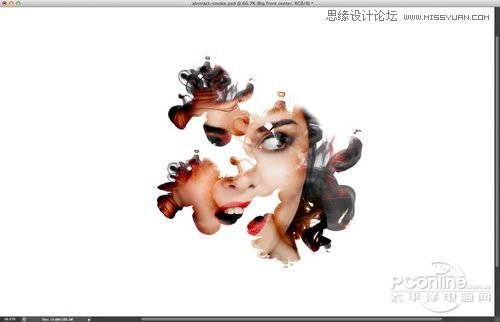
图13
第十步:
通过重复以上过程,再添加多个部分。每一个新的部分,都要将素材和笔刷颜色保存到新文件夹中。

图14
第十一步:
使用不同的笔刷和不同的大小,使图像更加动态。

图15
第十二步:
这是笔者的最终效果。这里需注意的是,笔者采用了一个不同的阴影层。各位也可以自己尝试改变底部的阴影层,以获取不同的效果。

图16
第十三步:
选择所有图层,并复制它们。之后,将所有的新图层合并为一个图层。选择滤镜-模糊-光圈模糊(Iris Blur)。Photoshop CS6中的光圈模糊(Iris Blur)可模拟出单反相机可拍摄出的景深效果。在使用光圈模糊(Iris Blur)时,可看到实时效果。大家可一边看模糊的效果,一边调整模糊参数。

图17
结论:
复制图层和应用,并改变混合模式为柔光,不透明度为70%。再次重复,选择高斯模糊,半径为10像素,改变混合模式为屏幕40%的不透明度。最后,再选择一个照片滤镜使图片颜色搭配可以更多。

图18
这里,需要记住的是,本Photoshop翻译教程仅仅只是介绍一种图片处理方法,具体的效果需要大家自己用不同的笔刷和颜色来尝试。
学习 · 提示
相关教程
关注大神微博加入>>
网友求助,请回答!







